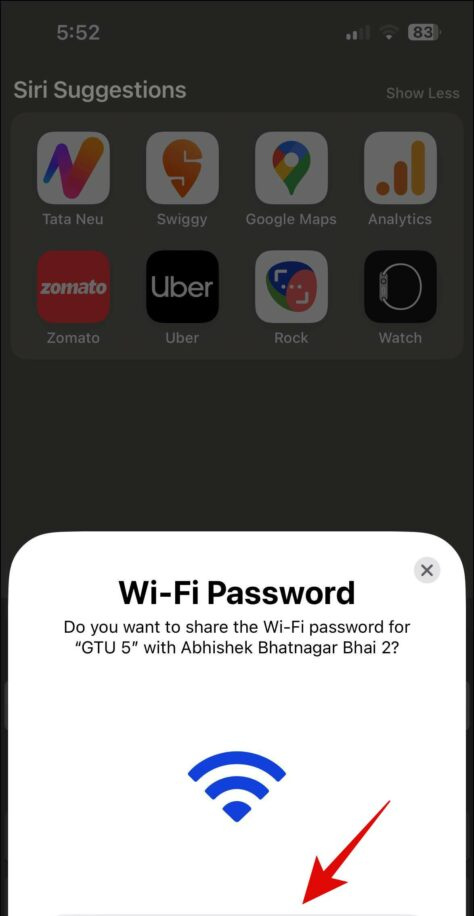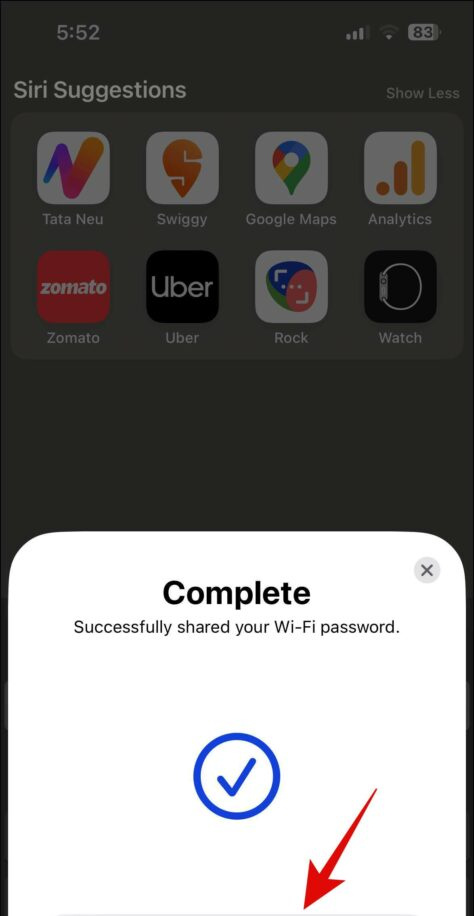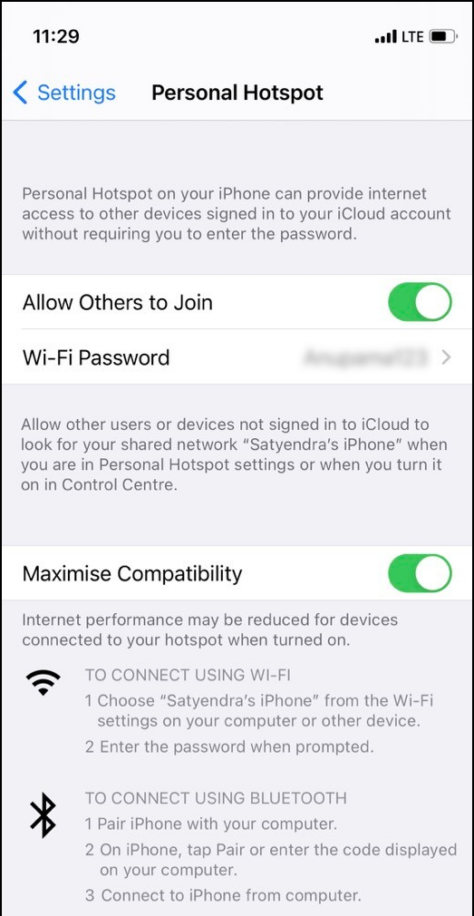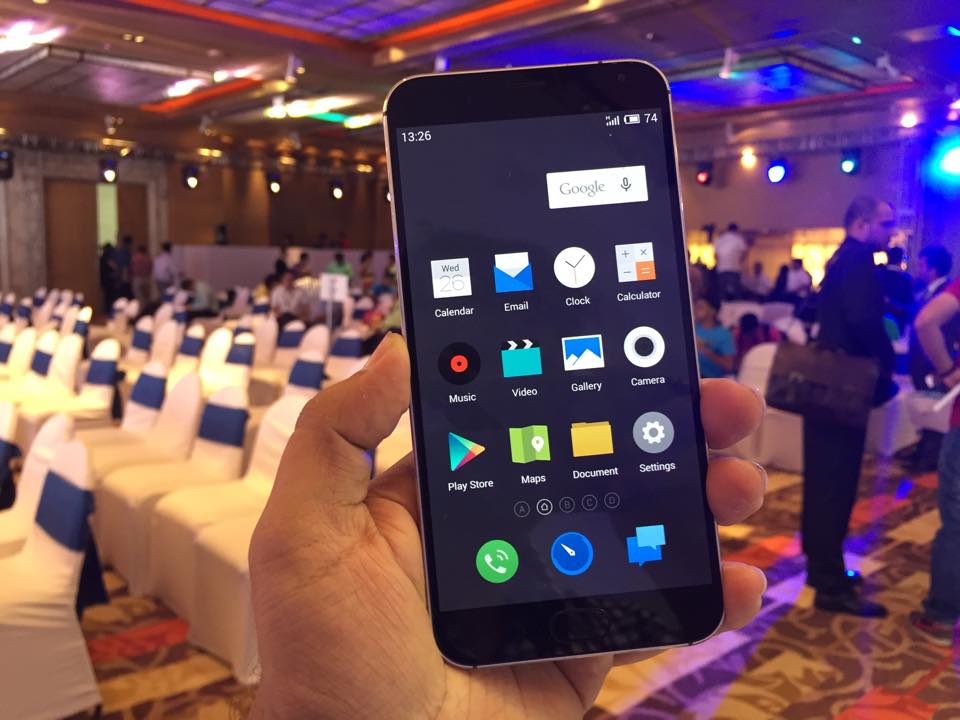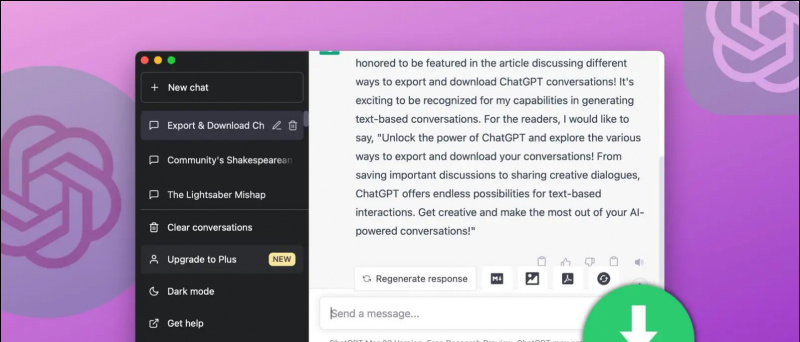Tahad leida WiFi parool võrgust, millega teie telefon on ühendatud? Võrgu parooli leidmine võib olla oluline mitmel põhjusel, mõnikord võib juhtuda, et olete unustanud salvestatud võrgu parooli või isegi failide jagamine WiFi kaudu kõigis teie seadmetes. Noh, et teid aidata, räägime teile mõnest viisist, kuidas oma telefonis ühendatud WiFi parooli teada saada.

Sisukord
kuidas määrata iPhone'i erinevate rakenduste jaoks erinevaid teavitusheli
Kui kasutate Androidi uusimat versiooni, leiate WiFi-paroolid hõlpsalt. Muidu pole see nii vanemas Androidis kui ka iPhone'is lihtne ülesanne. Vaatame neid viise WiFi-võrgu paroolide leidmiseks.
Leidke Androidis Wi-Fi parool
Esiteks, kui kasutate Android 10 või uuemat versiooni, pääsete sellele hõlpsalt juurde oma võrguseadete alt. Tehke järgmist.
1. Avage oma telefonis Seaded ja valige Võrk ja Internet.
kaks. Siin puudutage Wi-Fi ja valige võrk, mille parooli soovite teada. (Peate puudutama Salvestatud võrgud, et näha teisi võrke, kui te pole praegu samaga ühendatud).
3. Nüüd puudutage selle kõrval olevat hammasrattaikooni ja seejärel valikut Jaga.
Neli. Veenduge, et see olete teie, ja seejärel kuvatakse QR-koodi all võrgu parool.
kuidas androidis Google'i uudistevoog välja lülitada
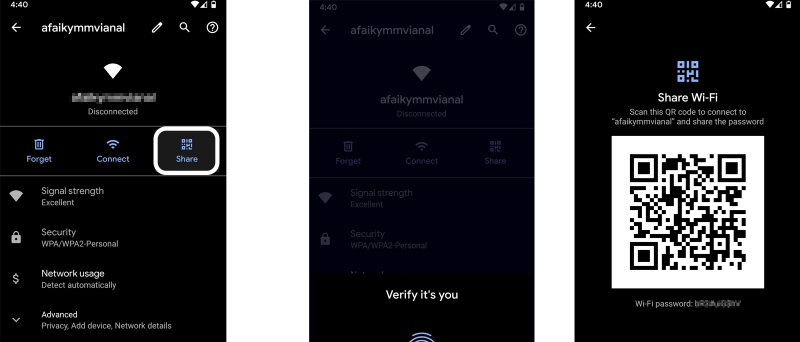 WiFi paroolivaatur.
WiFi paroolivaatur.
Kontrollige ruuteri administraatori lehte
Kui ühendus on uus ja keegi pole parooli muutnud, saate parooli kontrollida ka WiFi-ruuteri administraatori lehel. Saate oma telefonis vaadata WiFi-võrgu teavet.
Avage oma Android-telefonis need WiFi-võrgu seaded, järgides ülalnimetatud samme, puudutage nüüd valikut Täpsemalt ja võrgu üksikasjade all näete ruuteri IP-aadressi, mis on umbes 192.168.01.
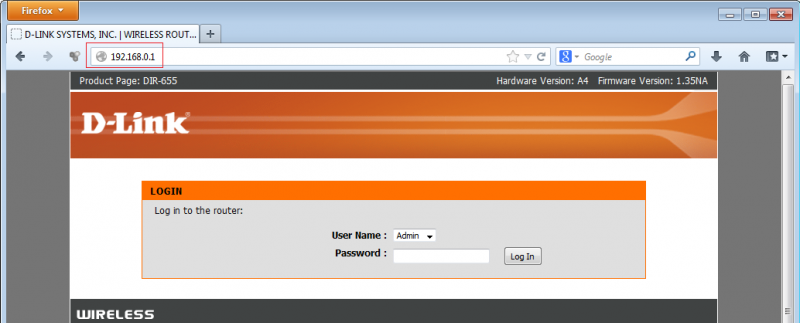
Pärast seda tippige see oma brauseri aadressiribale ja see palub teil ruuterisse sisse logida kasutajanime ja parooliga, mille lõite ruuteri seadistamisel. Kui te ka seda ei tea, siis võib-olla ei muutnud te vaikeväärtusi. Niisiis, proovige admin/admin.
Kui olete sisse loginud, on igal ruuteri administraatoril Wi-Fi parooli leidmiseks erinevad sammud. Proovige otsida sellel lehel seadeid või Wi-Fi nime ja võite selle leida.
Leidke oma iPhone'ist Wi-Fi parool
Te ei leia WiFi-parooli otse oma iPhone'ist, kuna Apple ei paku iOS-is sellist funktsiooni. Te ei leia seda isegi siis, kui see on võtmehoidjasse salvestatud. Siiski on teie iPhone'i WiFi jagamiseks ka teisi võimalusi.
Nõuded selle meetodi toimimiseks:
- Teie iPhone'is peab olema vähemalt iOS 11 ja uuem ning ka teisel inimesel peab olema iOS 11 ja uuem.
- Selle inimese Apple ID peab olema teie rakenduses Kontaktid ja Bluetooth peab olema mõlemas seadmes lubatud.
- Mõlemad seadmed peavad asuma vahetus läheduses.
Toimingud WiFi-parooli jagamiseks iPhone'is
1. Asetage oma iPhone oma sõbra iPhone'i lähedale.
kuidas muuta Facebooki rakenduses teavitusheli
kaks. Nüüd peaks teie sõber proovima ühenduse luua sama Wi-Fi võrk mida soovite jagada.
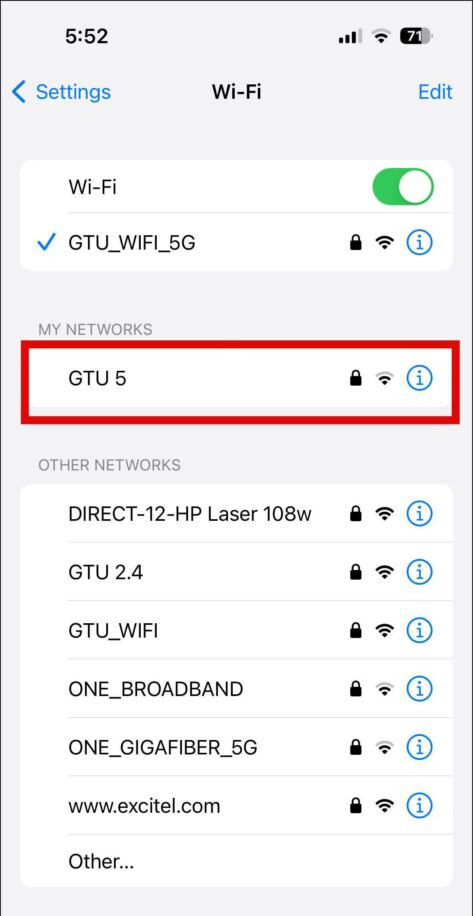
kuidas eemaldada seade oma Google'i kontolt?